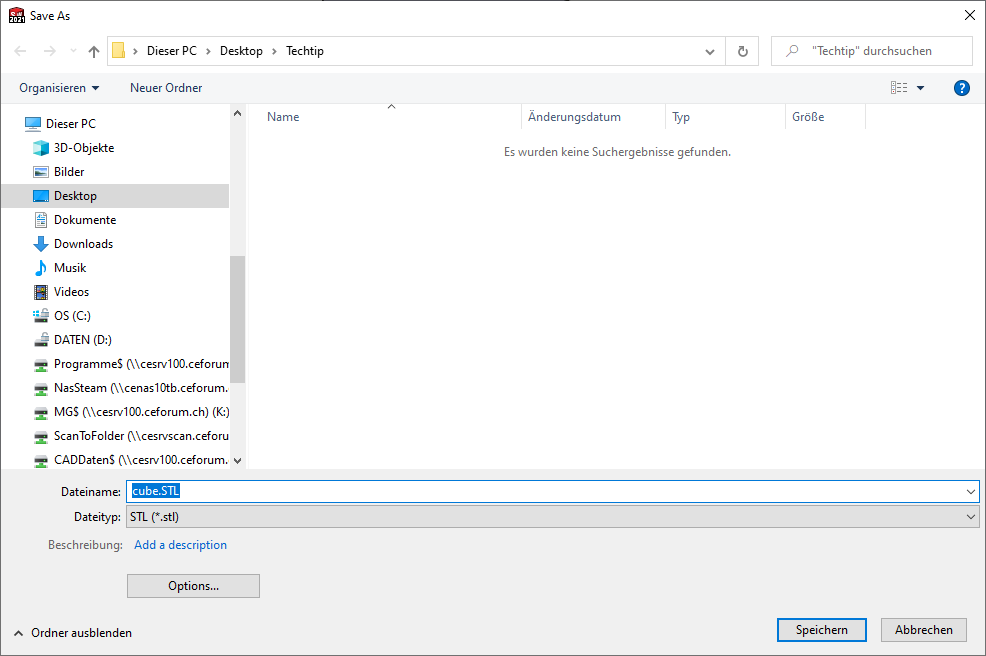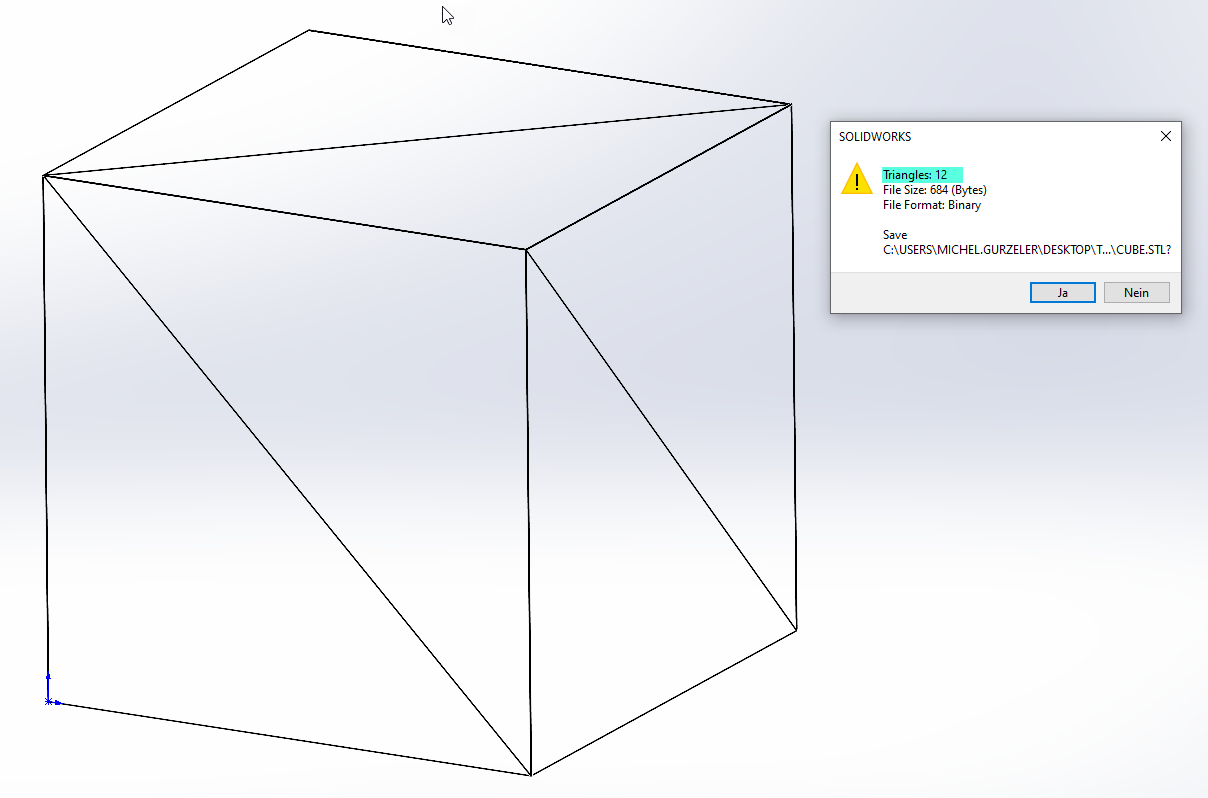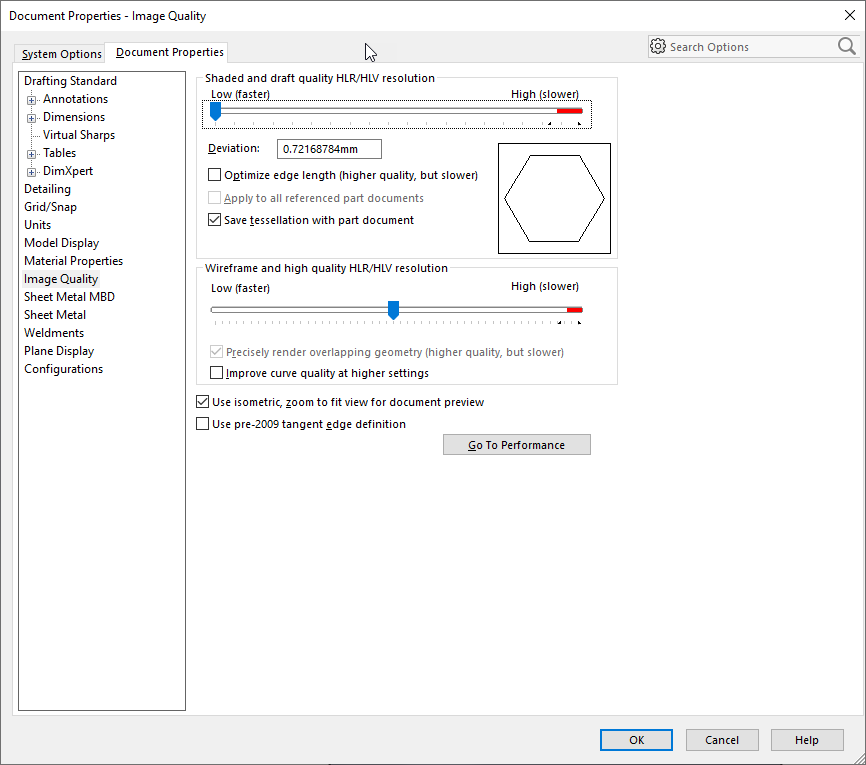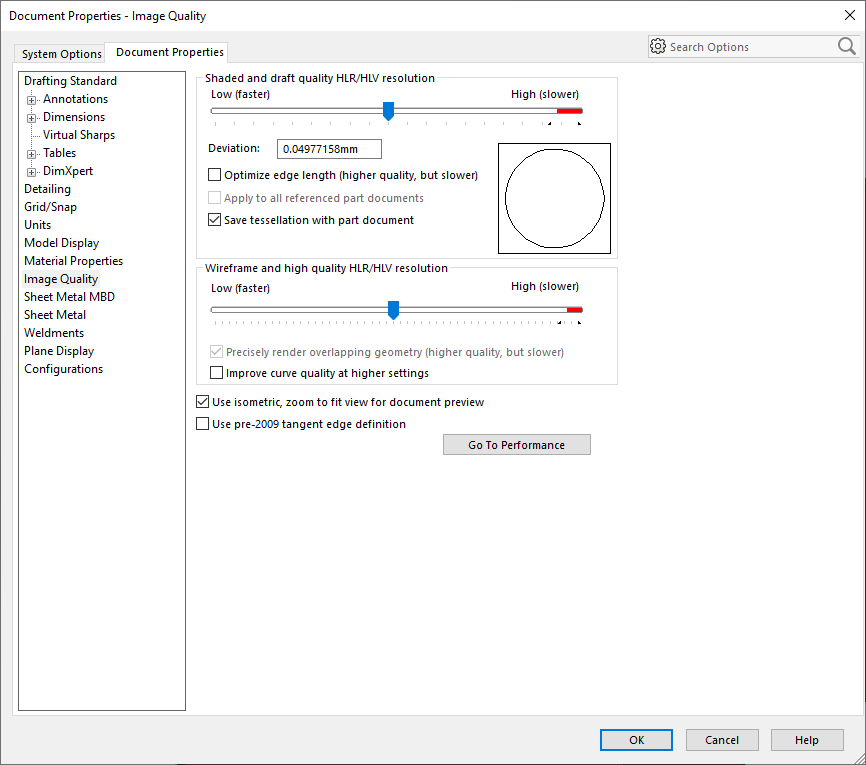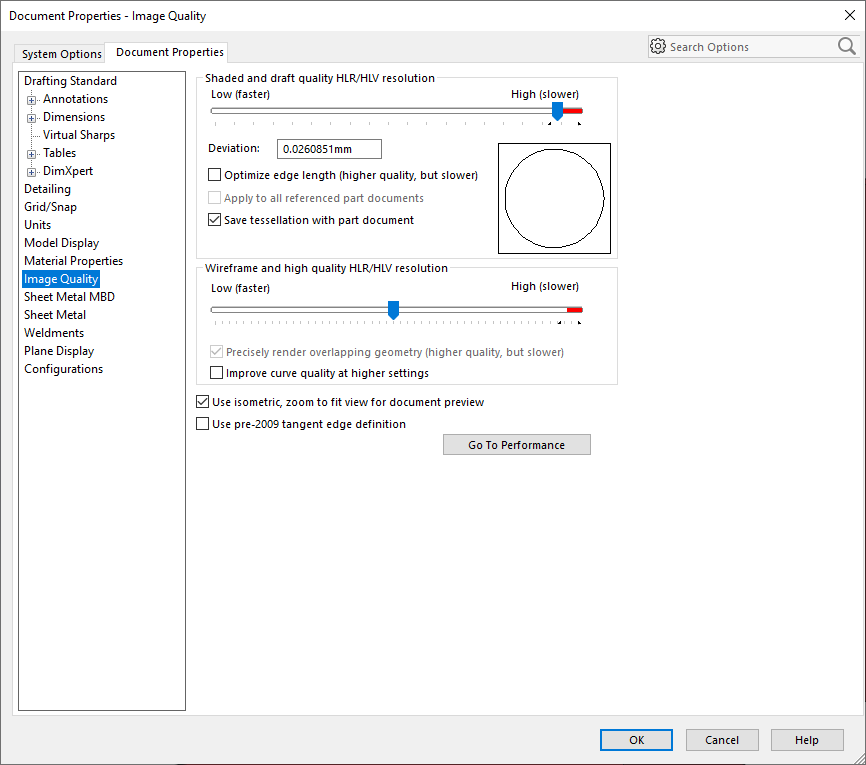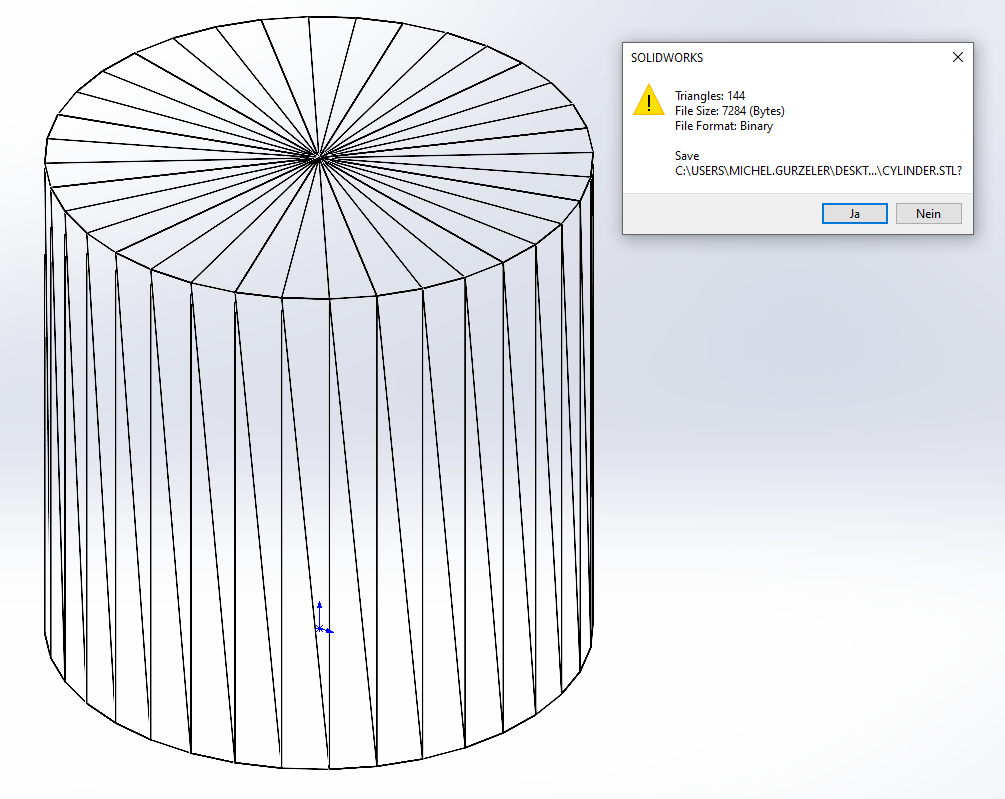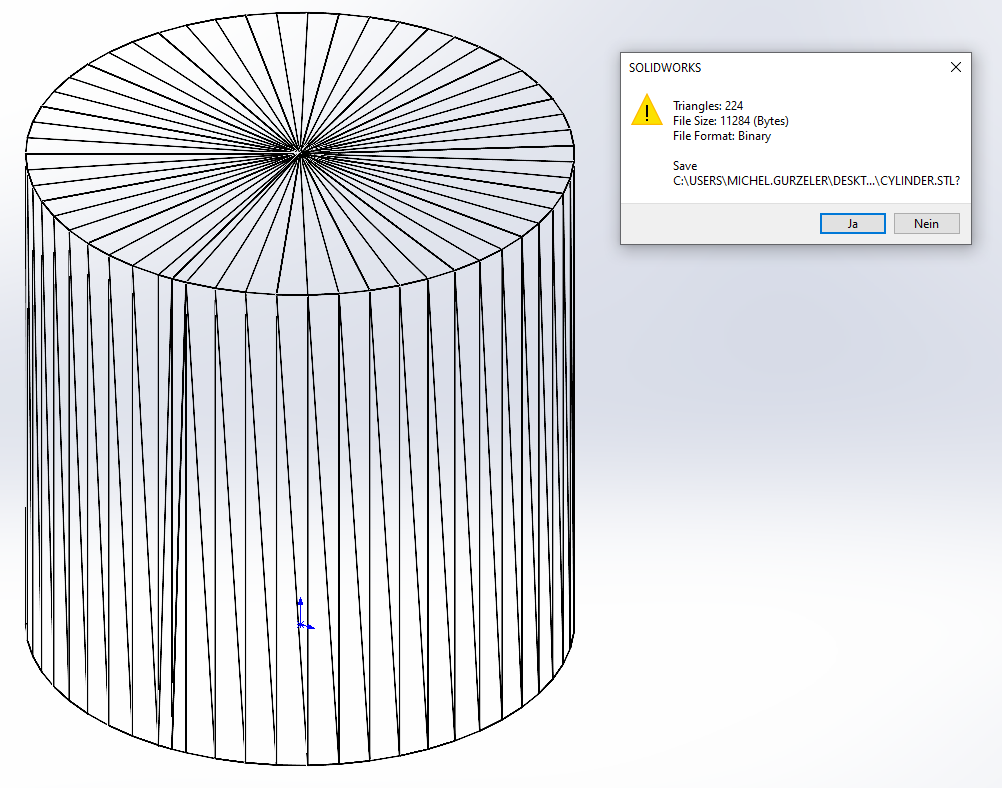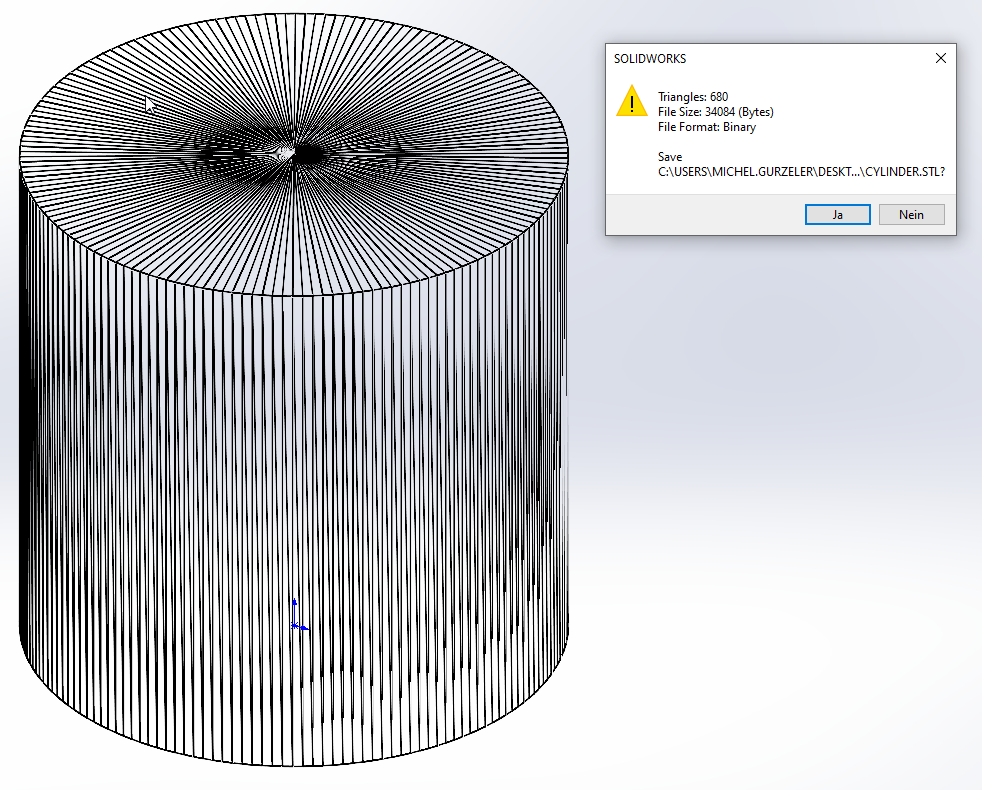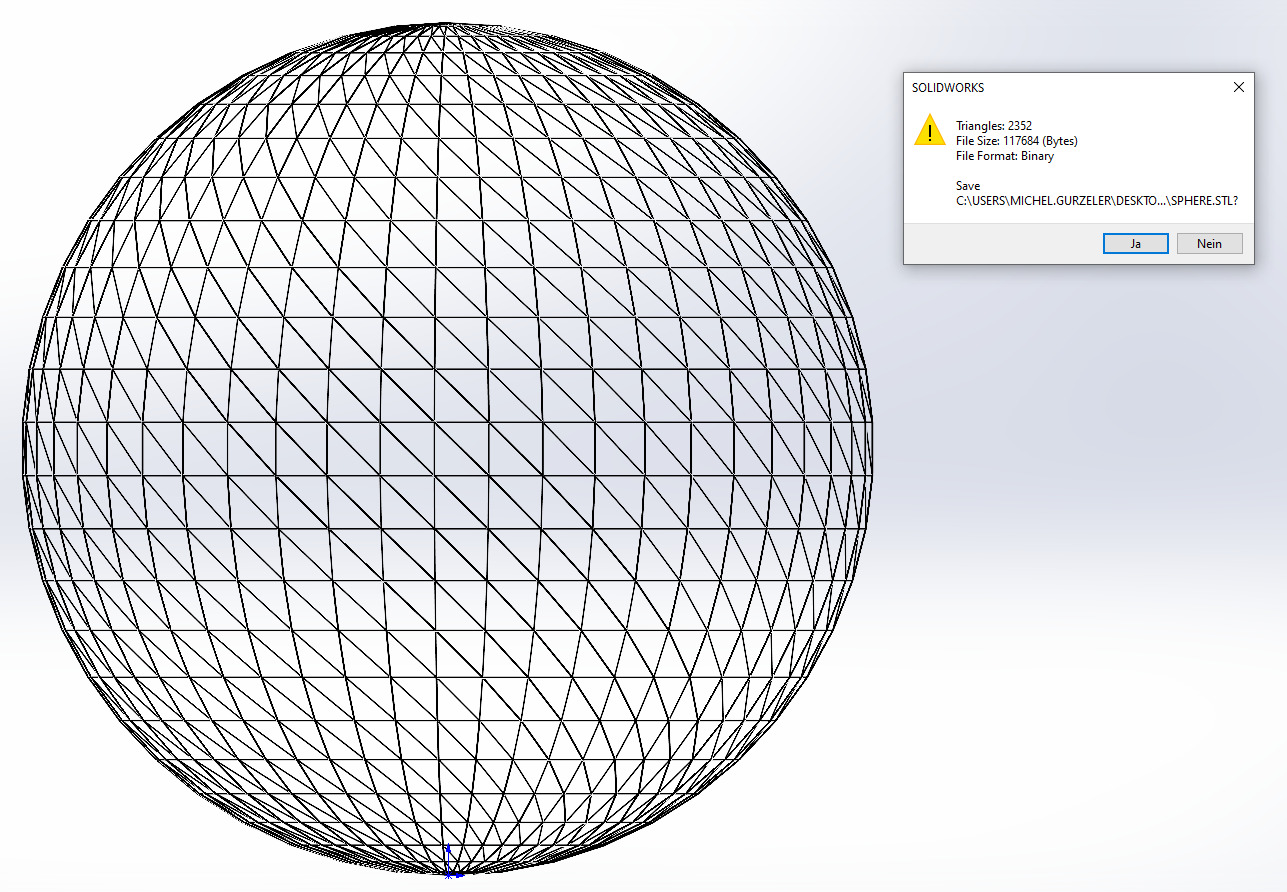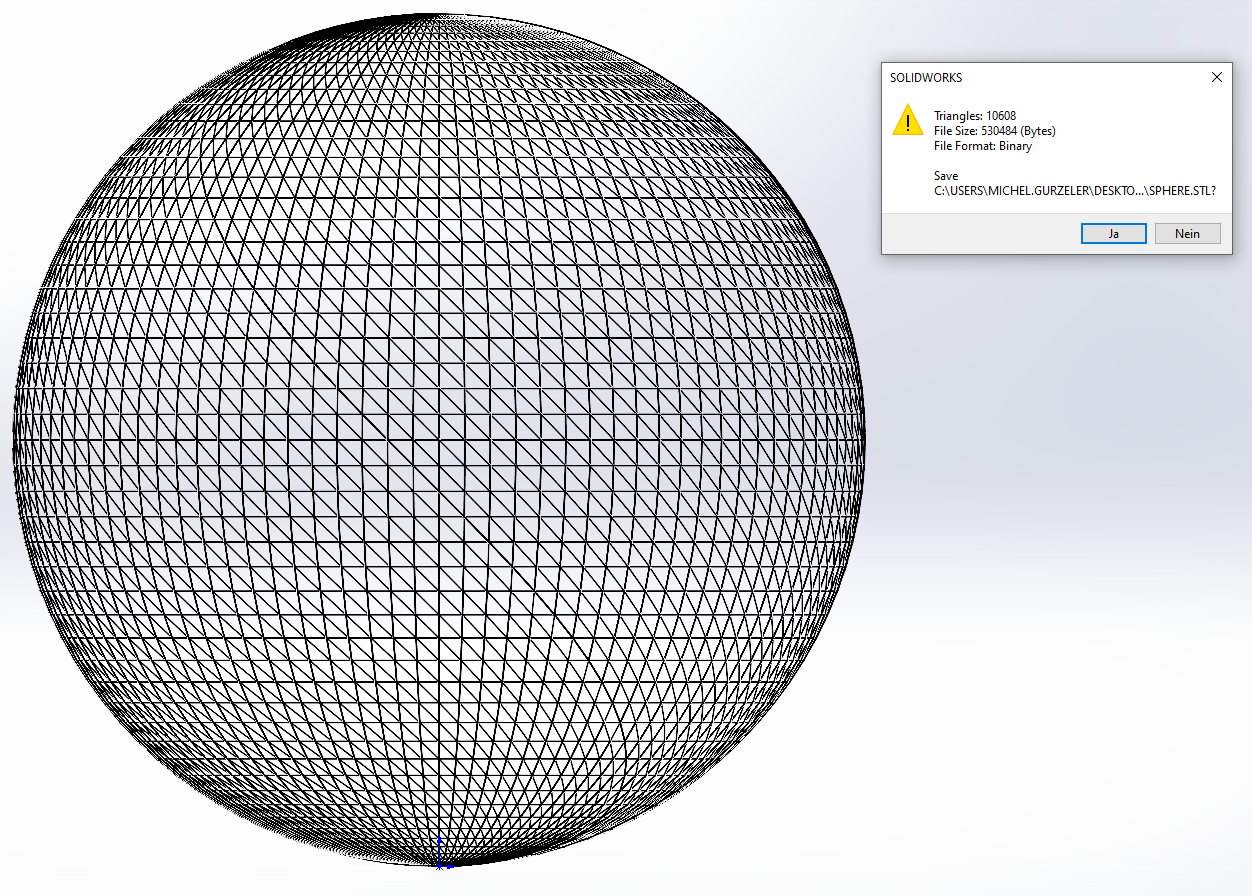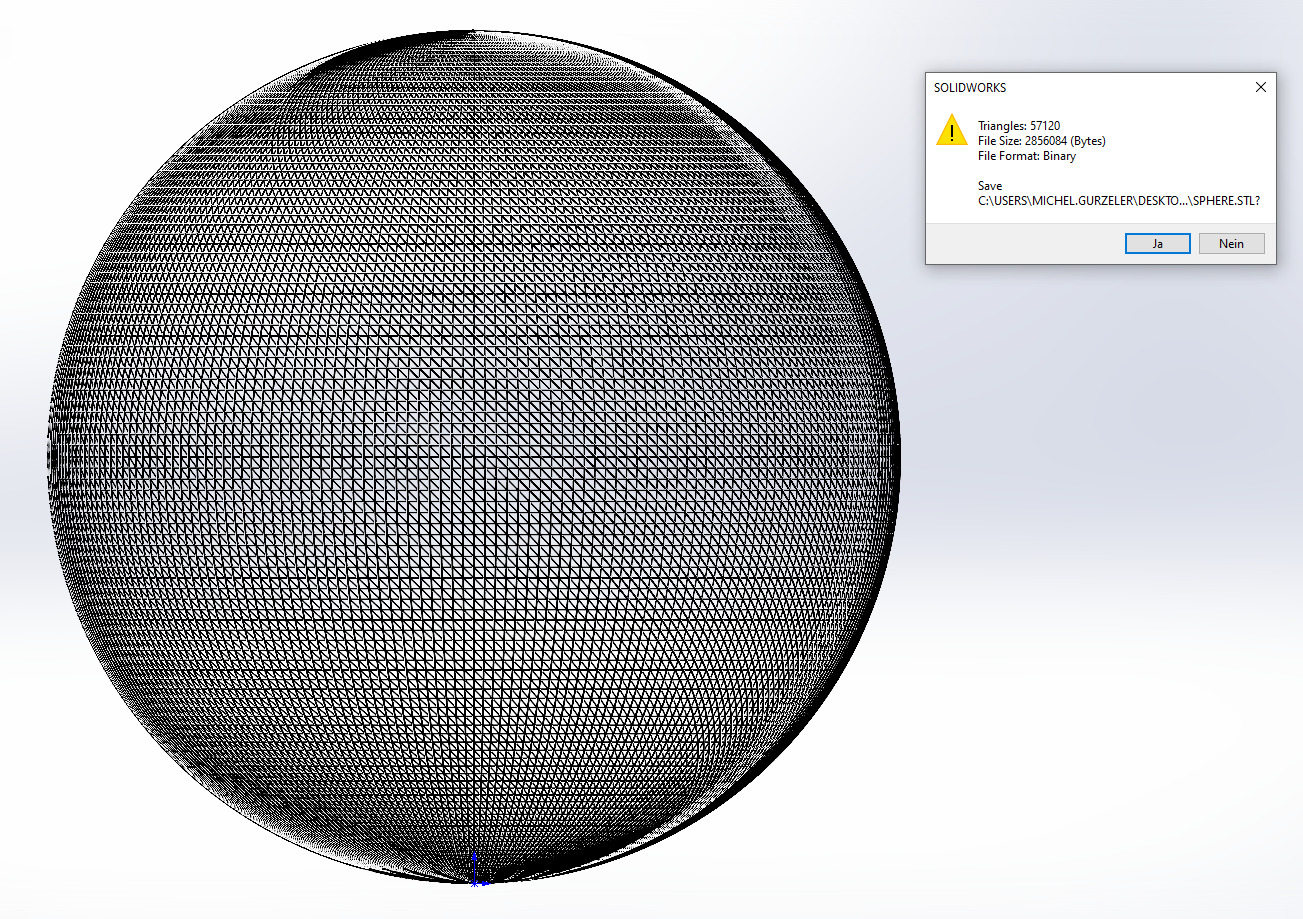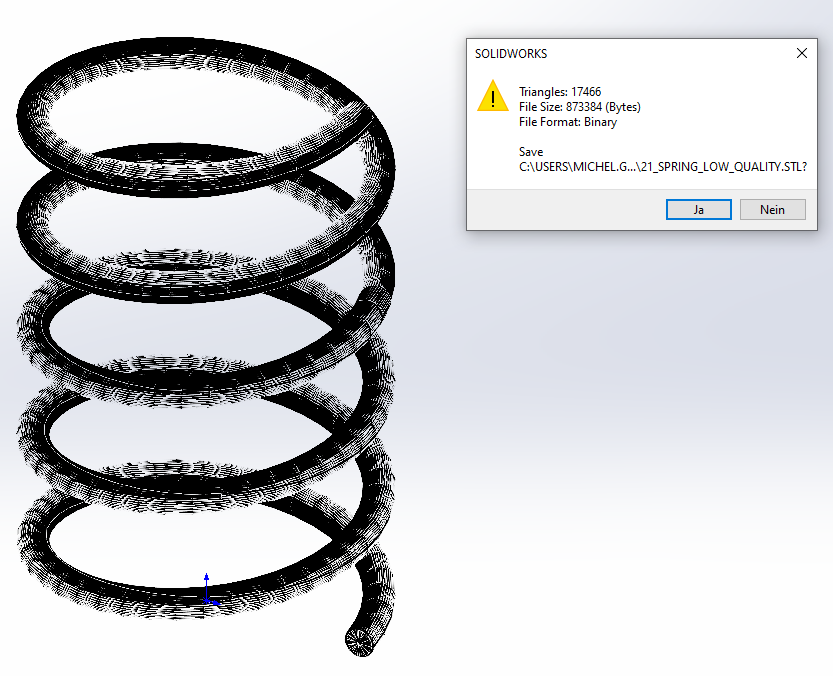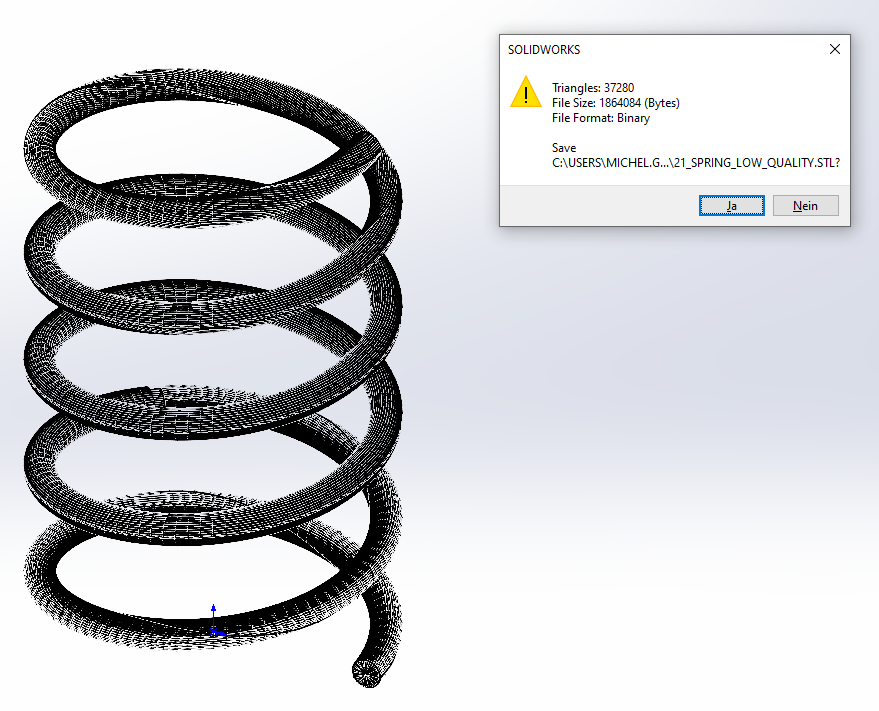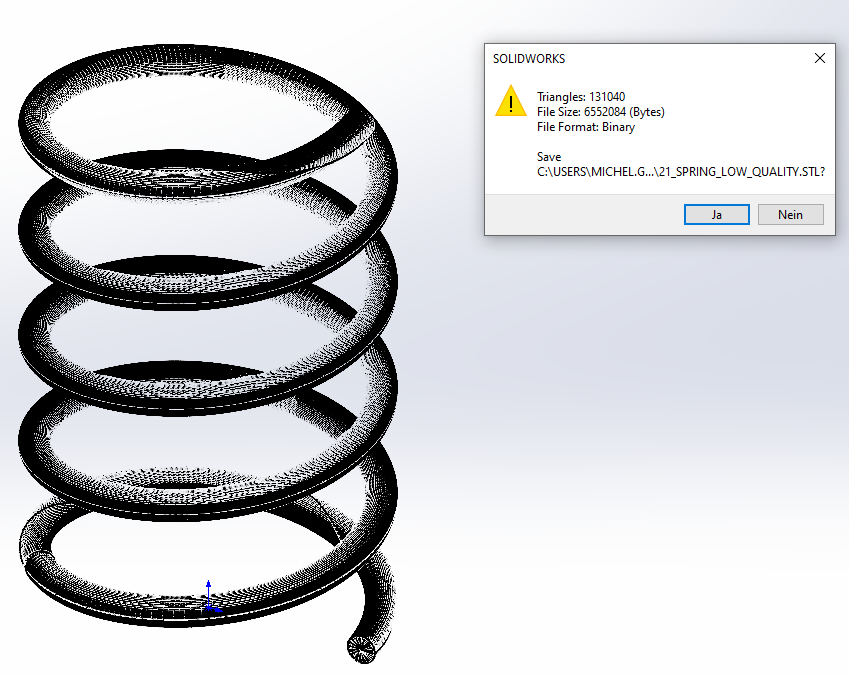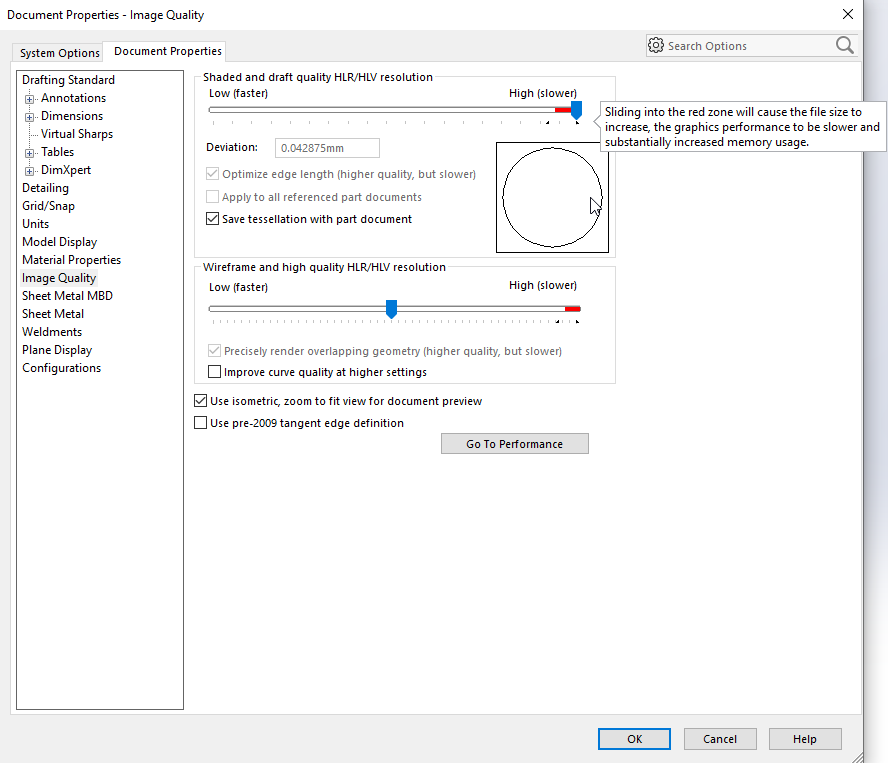Eine SOLIDWORKS Datei besteht im Wesentlichen aus der Logik wie ein Teil / eine Baugruppe aufgebaut ist, also welche Features und Skizzen existieren und wie diese zusammenhängen in Hinblick auf die grafischen Darstellung des Dokuments. Wenn man dies aber in Anbetracht der Dateigrösse anschaut, kann man sagen, dass die Grafik den mit Abstand grössten Teil des Dateivolumens ausmacht. Im Regelfall kann man davon ausgehen, dass die Grafik je nach Komplexität teilweise mehr als 90% der Dateigrösse ausmacht.
Dies hängt im Wesentlichen damit zusammen, dass die Grafik innerhalb des Dokuments tesseliert abgespeichert wird.
Unter Wikipedia findet man die Definition von Tesselierung als:
Zerlegung von (gekrümmten) Oberflächen von räumlichen Objekten in Dreiecke (Triangulation) als STL-Dateien im Bereich CAD, z. B. für den 3D-Druck bzw. die additive Fertigung.
Dies trifft es schon ziemlich gut. Es geht also darum, dass jede Fläche innerhalb der Datei als Dreiecksfläche abgespeichert wird. Um dies ein wenig besser zu veranschaulichen, schauen wir uns nun drei verschiedene Geometrien an:
Einen Würfel, einen Zylinder und eine Kugel:
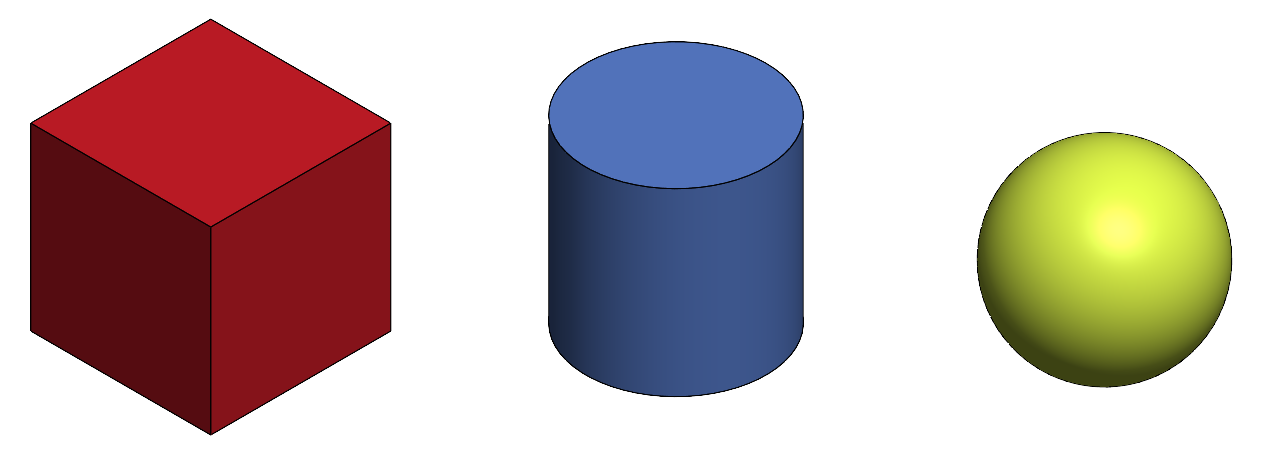
*Wenn Sie sich die Einstellungen, die auf den Bildern abgebildet sind, genauer anschauen möchten, klicken Sie bitte auf das jeweilige Bild
Der Würfel
Fangen wir mit dem geometrisch einfachsten Element an: dem Würfel
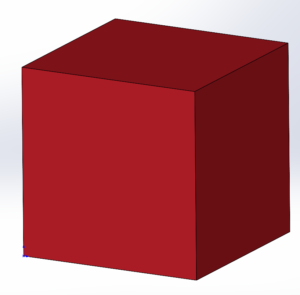
Ein Würfel besteht aus 6 planaren rechteckigen Flächen. Wird dieses Element abgespeichert, muss jedes Rechteck in 2 Dreiecke aufgeteilt werden.
Abgespeichert werden also am Schluss 12 Dreiecke. Dies kann man sehr gut überprüfen, indem man die Datei als STL Datei abspeichert, denn dann wird sowohl grafisch wie auch in einer Zusammenfassung die Informationen angezeigt:
Da wir es hier mit planaren, rechteckigen Flächen zu tun haben, ändert sich die Anzahl an Dreiecken nicht, wenn wir die grafische Darstellung erhöhen. Eine planare, rechteckige Fläche wird immer perfekt dargestellt.
Der Zylinder
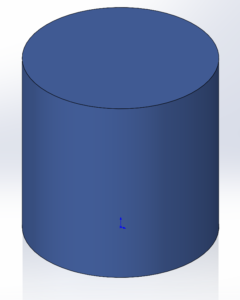
Anders verhält es sich jedoch dann, wenn wir es mit gekrümmten oder nicht rechteckig planaren Flächen zu tun haben…
Nehmen wir in diesem Beispiel einen Zylinder – er besteht aus 2 kreisrunden, planaren Flächen und einer zylindrischen Mantelfläche.
Beim Abspeichern dieser Geometrie entscheidet die Qualität darüber, in wie viele Dreiecke die Geometrie aufgeteilt wird. Aus diesem Grund machen einen Export mit der geringsten grafischen Auflösung, einer mittleren Einstellung und die höchstmögliche Einstellung.
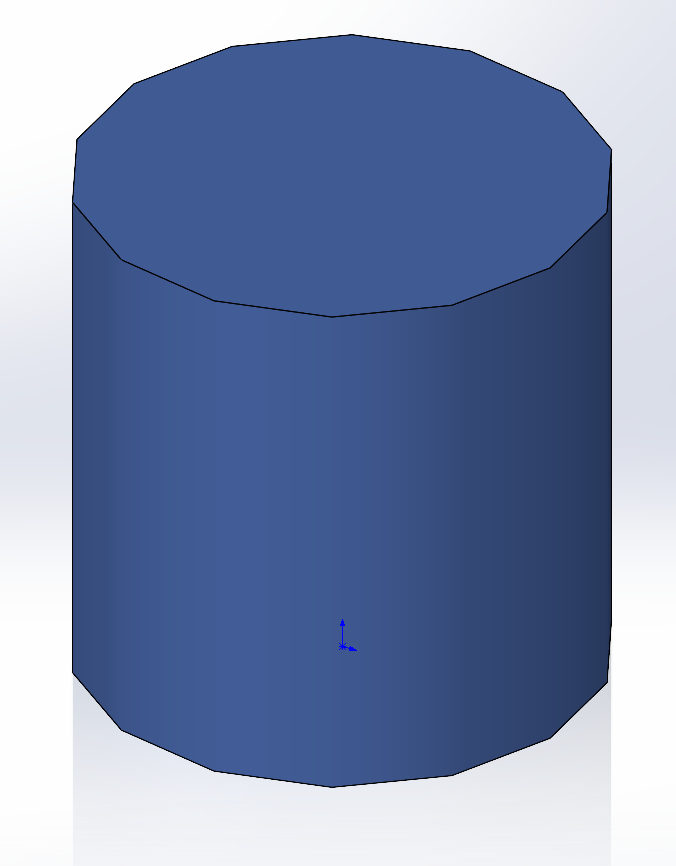
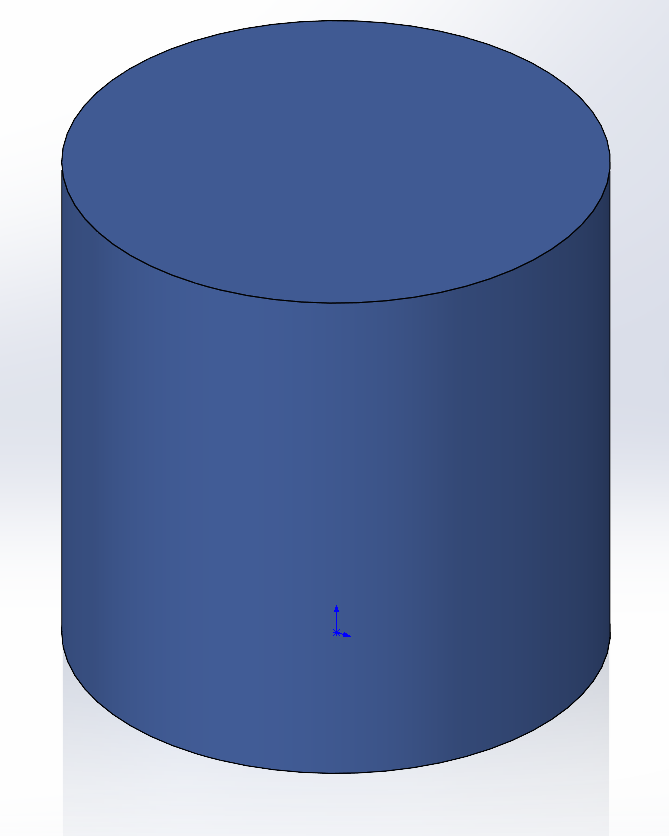
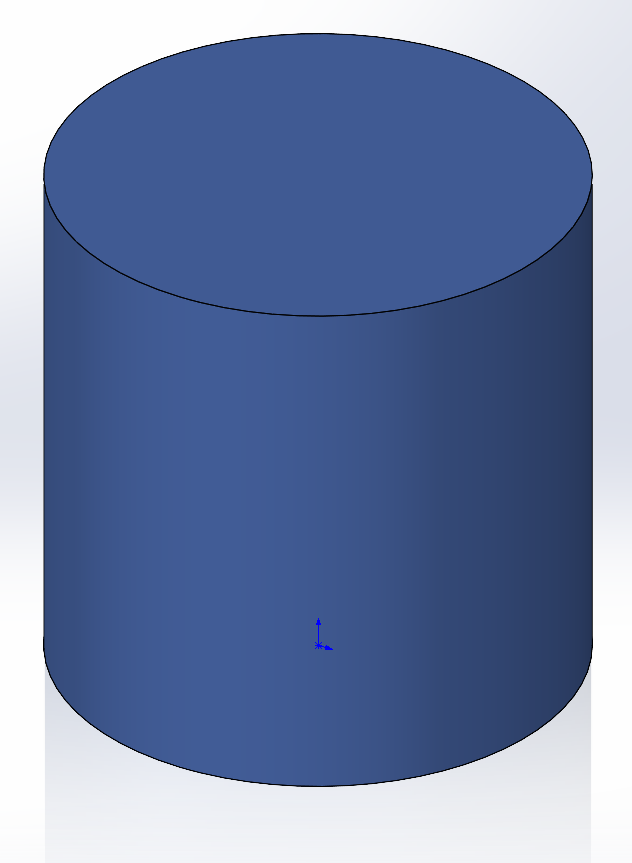
Wir sehen bereits in der grafischen Darstellung einen sichtbaren Unterschied zwischen der niedrigsten und der mittleren Auflösung. Kaum jedoch einen Unterschied zwischen der mittleren und der hohen Auflösung.
Wenn wir aber den Export anschauen, dann sehen wir eine deutliche Erhöhung der Dreieckselemente:
Während der Unterschied zwischen dem kleinsten Export mit 144 Flächen zum mittleren mit 224 nur 55% ergibt, wächst die Anzahl Dreiecke vom mittleren zu der hohen Einstellung um weitere 203%.
Von der kleinsten zu der maximalen Einstellung vergrössert sich die Anzahl der Dreiecke also um den Faktor 4.72. Auch die Dateigrösse verändert sich in einem fast identischen Verhältnis.
Das klingt nach sehr viel, jedoch verhält sich hier die Dateigrösse der einzelnen SOLIDWORKS Modelle sehr moderat:

Die Kugel
Je komplexer die Geometrie, desto grösser werden die Unterschiede. Nehmen wir hierzu als Beispiel eine Kugel:
Hier starten wir mit 2352 Dreiecken in der geringsten bis hin zu 57120 Dreiecken in der höchsten Auflösung – eine 24-fache Vergrösserung der Dreiecksmenge! Dies macht sich auch deutlich stärker in der Dateigrösse bemerkbar:

Bonus
Eine Feder in den drei Qualitätsstufen sowie einer ultragenauen Qualität.
Eine Feder ist deutlich komplexer als nur eine Kugel – dementsprechend braucht es deutlich mehr Dreiecke, um die Datei vernünftig darzustellen.
Dies macht sich in der Dateigrösse bemerkbar:

Hier sieht man bereits eine Verdreifachung der Dateigrösse. Eine derartige Vergrösserung der Dateigrösse bedeutet auch, dass die Teile länger brauchen, um geöffnet und gespeichert zu werden. Wenn man also eine Baugruppe mit 10’000 Teilen öffnet und jede einzelne Datei ist drei Mal grösser als vielleicht benötigt, kann man sich damit sehr viel Zeit einsparen.
Innerhalb von SOLIDWORKS gibt es auch die Möglichkeit, die Dateien in einer ULTRA-genauen Darstellung abzuspeichern. Diese wird in den Optionen mit einem roten Balken deklariert.
Wie auch beim Autofahren, sollte bekannt sein, dass der rote Balken nicht umsonst rot ist. Wenn eine Datei mit diesen Settings gespeichert wird, dann wird die Datei MASSIV grösser und auch MASSIV langsamer in der Bearbeitung.
Diese Option wird eigentlich NIE empfohlen.
Hier nochmal ein Beispiel der Dateigrösse mit dieser Einstellung bei der Feder:
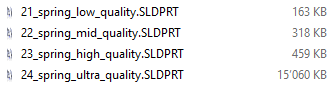
Falls Sie direkt in SOLIDWORKS wissen möchten, wie viele Dreiecke die einzelnen Teile innerhalb einer Baugruppe haben, um potenzielle Problemteile zu isolieren, können Sie dies mit der Baugruppenvisualisierung herausfinden:
Wir hoffen sehr, dass Ihnen dieser Technical Tip dabei hilft, die Tesselierung von CAD Daten besser zu verstehen.
- Wie hilfreich sind diese Technical Tips für Sie im Alltag?
- Haben Sie Vorschläge für einen Technical Tip?
Teilen Sie Ihre Erfahrungen mit uns: am besten als Kommentar, hier oder auf unserer LinkedIn-Seite.
Autor des Artikels
Michel Gurzeler, Technical Account Manager bei Visiativ Solutions Switzerland
Sie möchten keine News aus der CAD-Welt mehr verpassen?
Mit unserem Newsletter bleiben Sie auf dem Laufenden: Produktneuheiten, Tipps und Tricks, Anleitungen, Erfahrungsberichte, Erfolgsgeschichten, Fotos, Veranstaltungsberichte und vieles mehr.
Bleiben Sie informiert und abonnieren Sie unseren Newsletter: